Знімаємо клавіатуру з ноутбука ASUS
При необхідності на ноутбуках марки ASUS можна зняти клавіатуру з тими чи іншими цілями. В рамках даної статті ми розповімо, як це можна зробити.
зміст
Знімаємо клавіатуру з ноутбука
Існує безліч моделей лептопів, випущених компанією ASUS. Проте в переважній більшості випадків клава має ідентичну конструкцію.
Варіант 1: Знімна клавіатура
Якщо ви використовуєте звичайну модель ноутбука ASUS, яка не має відношення до ігрових пристроїв, клаву можна витягти без повного розбору. Для цього достатньо позбутися декількох фіксаторів.
Читайте також: Як розібрати ноутбук в домашніх умовах
- Вимкніть ноутбук, вийміть акумулятор і від'єднайте зарядний пристрій.
- Клавіатура на пристроях ASUS тримається за рахунок невеликих пластикових фіксаторів, розташованих в її верхній частині.
- За допомогою невеликої викрутки обережно натисніть на зазначену засувку, щоб клавіатура піднялася вище її рівня.
- Те ж саме необхідно повторити з іншими фіксаторами. Всього їх п'ять штук.
- Звільнивши клавіатуру від кріплень, злегка потягніть її догори, щоб остаточно витягти з корпусу.
- Тепер акуратно переверніть клаву, відкривши доступ до шлейфу.
- Вимкніть з'єднує шлейф від роз'єму, злегка потягнувши його в протилежну від кріплення строну.


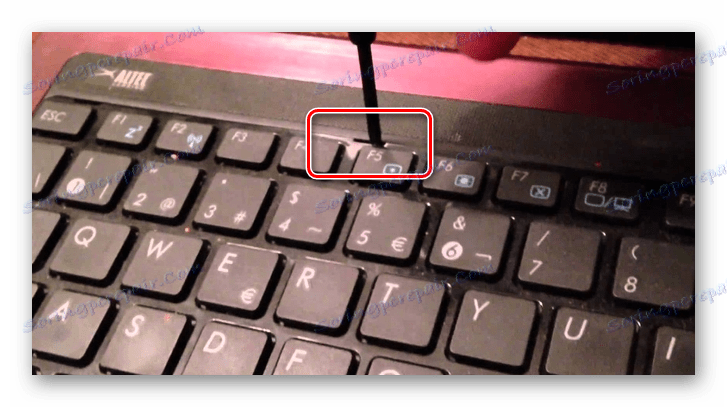


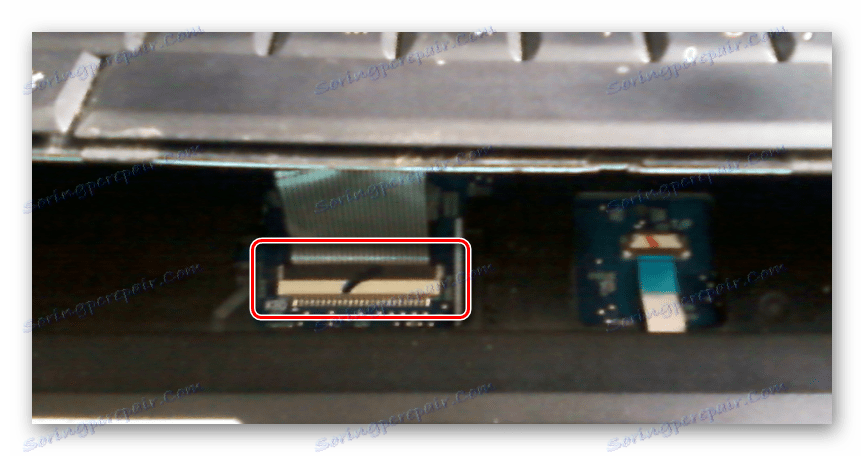

Після цього клавіатура буде відключена і її можна почистити або замінити.
Варіант 2: Вбудована клавіатура
Даний різновид можна зустріти на сучасних ігрових лептопах ASUS і відрізняється вона від інших пристроїв тим, що за замовчуванням вбудована у верхню панель. Внаслідок цього єдиний варіант її відключення полягає в повному розборі ноутбука.
відкриваємо лептоп
- Переверніть девайс, витягніть батарею та відключіть пристрій від електромережі.
- Викриття всі гвинтики на задній поверхні, відкривши доступ до деяких компонентів пристрою.
- За необхідності вимкніть видимі компоненти, що часто ставиться до жорсткого диска, дисковода і оперативної пам'яті.
![Успішна розбирання ноутбука ASUS]()
Деякі моделі з вбудованою клавіатурою можна відкрити, просто викрутивши гвинтики на задній кришці.
- За допомогою тонкої викрутки або іншого відповідного інструменту від'єднайте верхню панель лептопа від задньої. Через простір, що утворився між материнською платою і кришкою акуратно відключіть всі видимі шлейфи.

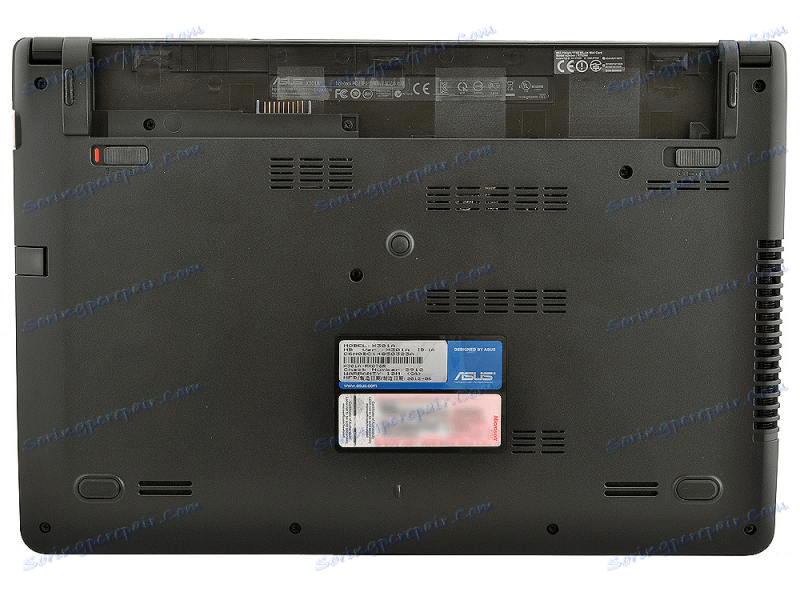
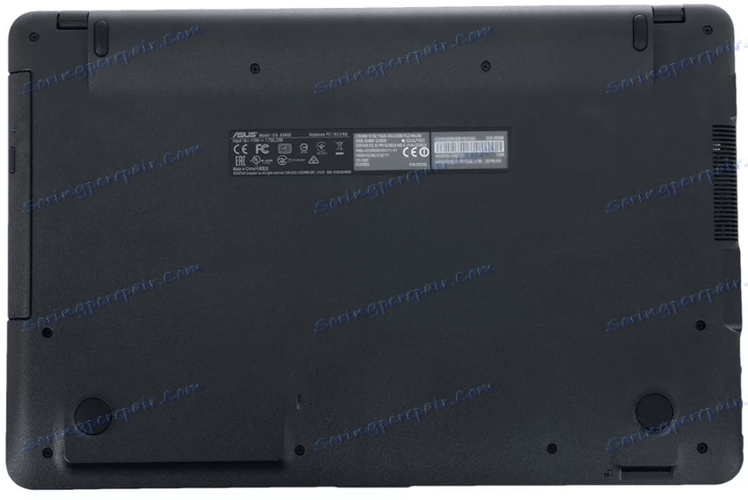

знімаємо клавіатуру
- Тепер, щоб від'єднати клавіатуру від корпусу, потрібно докласти чимало зусиль через металевих заклепок. Для початку потрібно прибрати захисну плівку, яка в майбутньому ще може знадобитися.
- Металеву частину з заклепками необхідно зняти в першу чергу. Зробити це можна за допомогою викрутки, отсоединяя її від кришки ноутбука.
- Частину потрібно з обережністю видавити із зворотного боку верхньої панелі. При цьому тиск слід застосовувати на ті місця, де розташовані основні фіксатори.
- У разі успішного вилучення клавіатура буде знята і її можна замінити.




Якщо в процесі вилучення корпус був пошкоджений, з установкою нової клави можуть виникнути деякі проблеми.
Читайте також: Самостійна чистка клавіатури
висновок
На ноутбуках марки ASUS в більшості випадків клавіатура має найпростіше кріплення, в той час як на лептопах інших фірм процес може бути на порядок складніше. У разі виникнення запитань щодо її відключення на пристроях ASUS звертайтеся до нас через коментарі.
